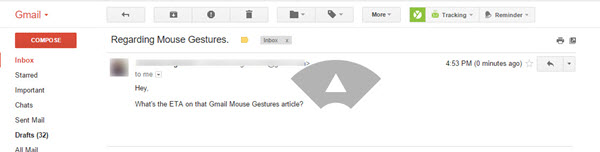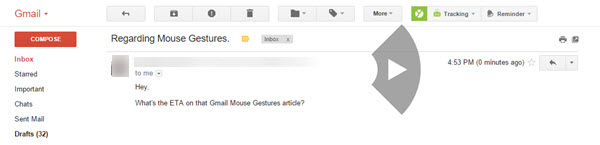Przeglądaj wiadomości e-mail szybciej za pomocą gestów myszy w Gmailu
Przeglądanie każdego e-maila może być nużące, jeśli Twoja skrzynka odbiorcza jest wypełniona tonami e-maili. Na smartfonach Google zapewnia możliwość poruszania się po wiadomościach za pomocą gestów dotykowych w aplikacji Gmail. Ale na komputerze nie ma łatwej alternatywy, aby je zdobyć. Na szczęście zgrabne rozszerzenie Chrome o nazwie „gesty myszy Gmaila" zapewnia trzy kluczowe gesty myszy, aby w pewnym stopniu wyeliminować te problemy.
W 2012 roku Google oficjalnie wprowadził te gesty jako część Gmaila, ale później zrezygnował z tej funkcji, powołując się na niską popularność, pozostawiając użytkowników, którzy się do tego przyzwyczaili. W rezultacie wprowadzono Gmail Mouse Gestures, rozszerzenie Chrome o wielkości 110 KB. Oto przemyślany przewodnik dotyczący używania tych gestów.
Przede wszystkim zainstaluj „Gesty myszy Gmaila” ze sklepu internetowego Chrome i pobierz go. Teraz przejdziemy do nauki trzech gestów, więc przejdź do swojego konta Gmail.
. Przeciągnij w górę, aby wrócić do skrzynki odbiorczej.
Pierwszym gestem jest powrót do skrzynki odbiorczej, gdy jesteś w dowolnym miejscu interfejsu Gmaila. Aby tego użyć, przytrzymaj prawy przycisk myszy i przesuń wskaźnik w górę. Ożyje wyskakujące okienko ze strzałką w górę i zostaniesz przeniesiony z powrotem.
. Przeciągnij w lewo, aby przejść do nowej poczty.
Dalej jest gestem przejścia do następnej nieprzeczytanej wiadomości. Musisz przytrzymać prawy przycisk myszy i przesunąć wskaźnik w lewo. Spowoduje to przejście w prawo, tj. do nowej poczty, której wcześniej nie sprawdzałeś.
. Przeciągnij w prawo, aby przejść do ostatnio przeczytanej wiadomości e-mail.
Na koniec jest gest, aby przejść do ostatniej przeczytanej wiadomości. Przytrzymaj prawy przycisk myszy i przeciągnij wskaźnik w prawo, aby uzyskać do niego dostęp.
Uwaga: lewy i prawy gest myszy działają tylko podczas czytania wiadomości e-mail, nigdzie indziej niż gest w górę.
Dostosowanie tych gestów myszy Gmaila może zająć trochę czasu. Ale kiedy już je opanujesz, możesz szybko poruszać się po skrzynce pocztowej bez żadnych trudności. Zalecamy też opanowanie skrótów klawiszowych Gmaila, aby zwiększyć produktywność
To wszystko w przypadku tej krótkiej wskazówki. Dzięki niej korzystanie z Gmaila jest bardziej produktywne, jeśli otrzymujesz dużo e-maili.
PS Zapoznaj się z naszym przewodnikiem posortowanym, rozszerzeniem do Chrome, które zamienia skrzynkę odbiorczą Gmaila w listę rzeczy do zrobienia.